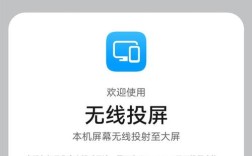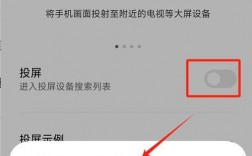在现代数字化时代,笔记本电脑的投屏功能变得越来越重要,无论是为了提高工作效率,还是为了享受更大的屏幕娱乐体验,投屏都成为了一项必不可少的技能,下面将详细介绍如何通过有线和无线两种方式实现笔记本电脑的投屏。
通过有线方式投屏
有线连接是最传统也是最稳定的一种投屏方式,适用于需要高画质和稳定性的场景,如会议演示或观看高清电影,以下是具体的步骤:
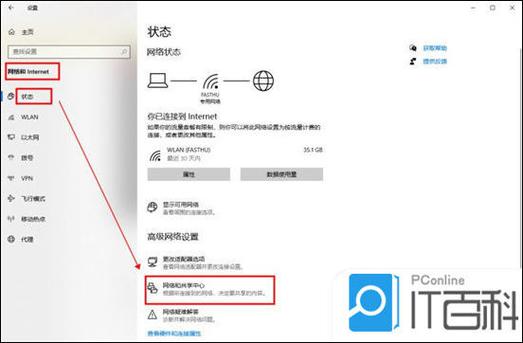
1、准备HDMI或VGA线缆:根据电脑和电视的接口类型选择合适的线缆,如果电脑没有HDMI接口但支持DisplayPort,可以使用USBC转DP线缆。
2、连接线缆:将HDMI/VGA线缆的一端连接到笔记本电脑,另一端连接到显示器或投影仪。
3、设置显示模式:按下Windows键 + P,可以选择不同的投影模式,包括仅计算机屏幕、复制、扩展和仅第二屏幕。
4、调整分辨率:在桌面空白处右键点击,选择“显示设置”,然后根据需要调整分辨率。
5、检查连接状态:确保线缆连接稳固,显示器或投影仪已正确识别信号源。
通过无线方式投屏
无线投屏提供了更多的灵活性,无需额外的线缆即可实现投屏,以下是详细的步骤:
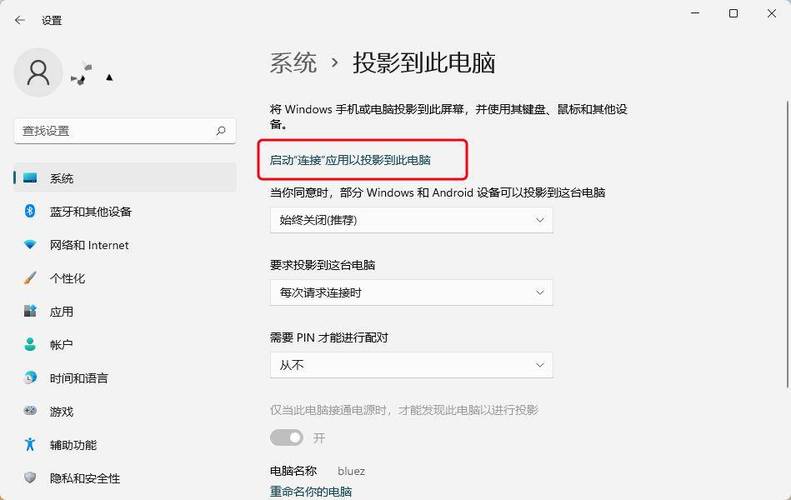
1、确保设备在同一网络:将笔记本电脑和智能电视连接到同一个WiFi网络。
2、启用无线显示功能:在Windows 10系统中,进入“设置” > “系统” > “显示”,找到并启用“连接到无线显示器”功能。
3、安装无线投影组件:如果系统提示需要安装“无线投影”组件,按照提示进行安装。
4、连接设备:按下Win + K键,选择要连接的电视名称,完成连接。
5、设置投影模式:连接成功后,可以通过Win + P快捷键更改投影模式,包括复制屏幕、扩展屏幕等。
6、断开连接:使用Win + K快捷键,选择“断开连接”来结束投屏。
笔记本电脑的投屏功能不仅提升了工作效率,也极大地丰富了我们的娱乐体验,无论是通过有线还是无线方式,掌握这些基本操作都能让我们在不同场景下游刃有余。